

「未来予測チャート」とは
「未来予測チャート」は、高度なテクニカル分析の知識がない方でも、直感的に市場の動向を把握することができる投資情報支援ツールです。
「未来予測チャート」には、「売買シグナル」と「予測チャート」の2つの機能があります。
「売買シグナル」では、複数のテクニカルを使用して通貨ペア(もしくは足種)ごとの売買傾向を分析し、その結果をシグナル化してパネル上に表示します。
また、発生したシグナルに沿って売買を行った場合の損益をシミュレートすることで、各シグナルのパフォーマンスを確認することができます。
「予測チャート」では、過去のチャートの中から現在のチャートと類似した形を見つけ出し、近似率の高いものから3つを予測チャートとして表示します。
また、複数のテクニカルを使用して通貨ペア、足種別の売買傾向を計算し、テクニカルランキングとして表示します。
「未来予測チャート」は、パソコンからだけではなく、専用のスマートフォンアプリでもご利用いただけます。(iPhone/android対応)
スマートフォンアプリでは、パソコンと同様に「売買シグナル」と「予測チャート」がご利用いただけるのはもちろん、「プッシュ通知機能」を搭載しているので、いつでも、どこでも売買タイミングをリアルタイムに受け取ることができます。
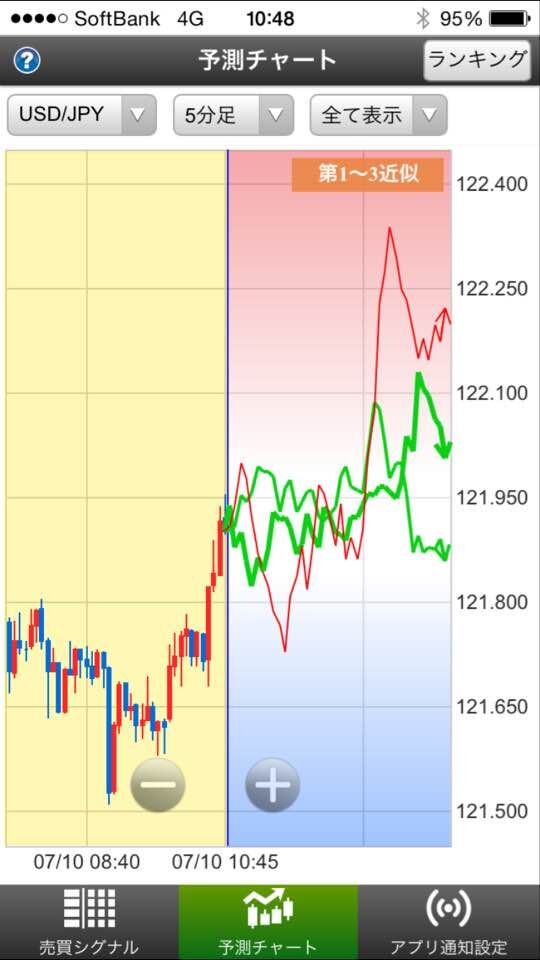
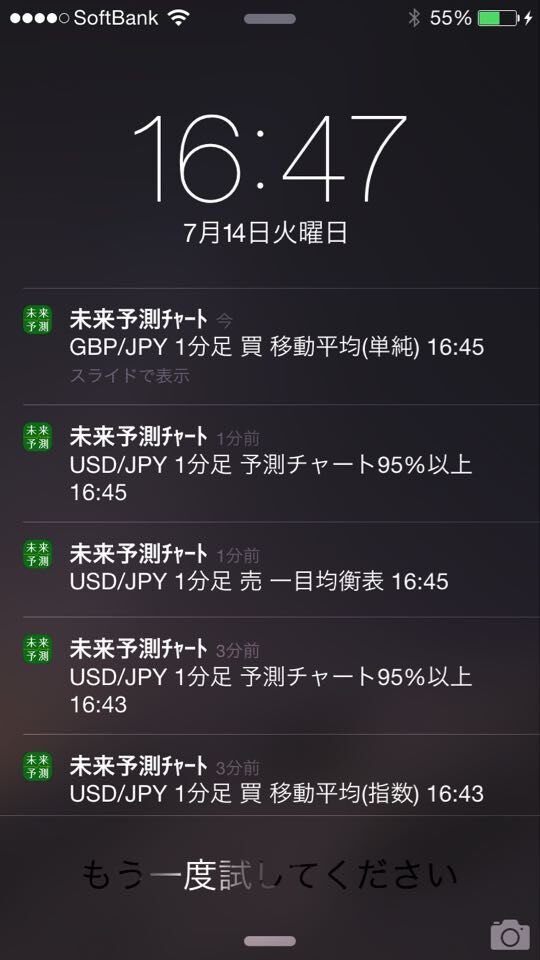
1.売買シグナル
「売買シグナル」には、「シグナルパネル」と「テクニカルチャート」の2つの機能があります。

シグナルパネル
複数のテクニカルを使用して通貨ペア(もしくは足種)ごとの売買傾向を分析し、その結果をシグナル化してパネル上に表示します。
テクニカルチャート
シグナルパネル上で選択した通貨ペア/足種/テクニカルのテクニカルチャートを表示します。また、発生したシグナルをチャート上に表示する他、発生したシグナルに沿って売買を行った場合の損益も表示します。
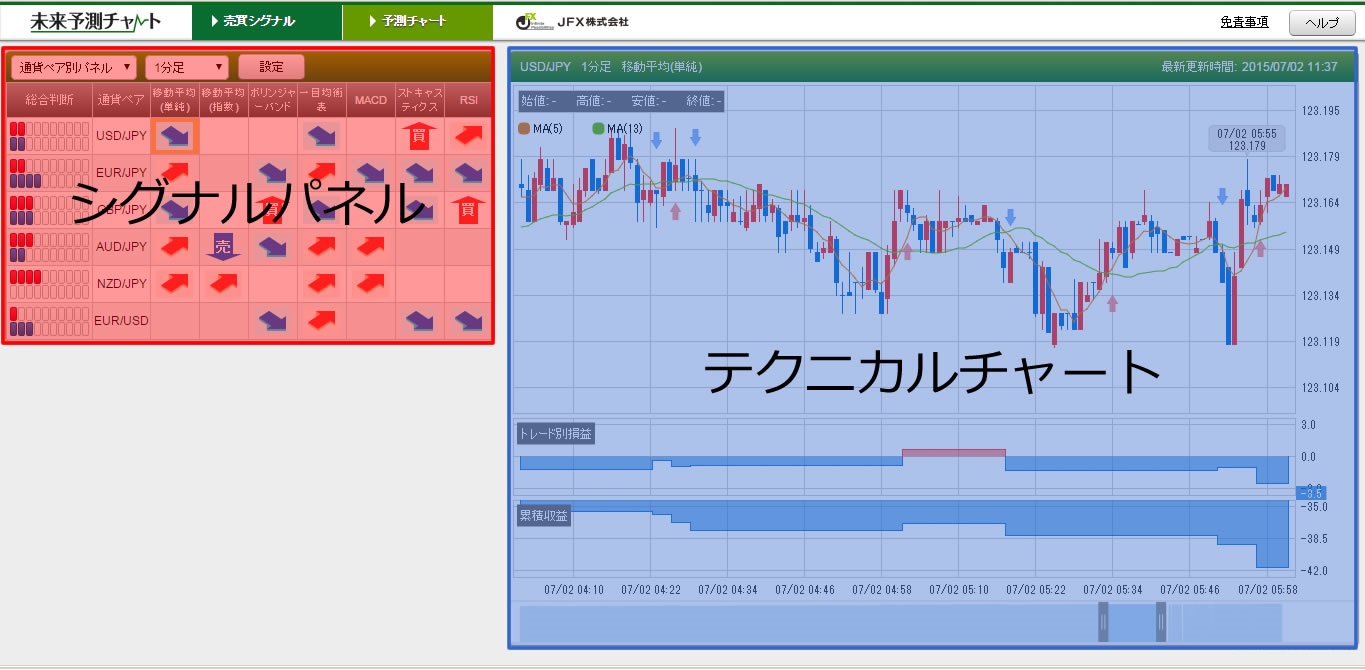
1-1.シグナルパネル
売買シグナル
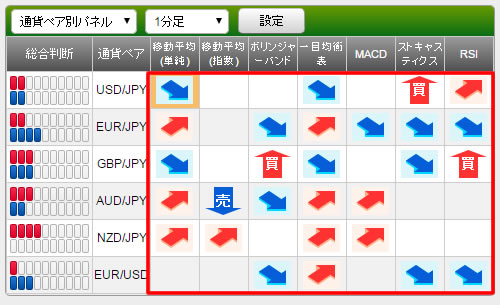
シグナルパネルに表示される売買シグナルは以下の4種類です。
 |
売シグナル。 直近の足で、「売シグナル」が点灯していることを表しています。 |
 |
買シグナル。 直近の足で、「買シグナル」が点灯していることを表しています。 |
| 売継続シグナル。 直近の足が、「売シグナル」点灯してから20本以内であることを表しています。 |
|
| 買継続シグナル。 直近の足が、「買シグナル」点灯してから20本以内であることを表しています。 |
※「売(買)継続シグナル」が点灯中に「売(買)シグナル」が発生した場合は、「売(買)継続シグナル」は消滅し「売(買)シグナル」が点灯します。
※各テクニカルの売買シグナルの点灯条件は、「シグナル点灯条件」を参照ください。
シグナルパネルの表示切り替え

シグナルパネルの表示切り替えは、シグナルパネル上部のプルダウンで操作します。
| シグナルパネル | 「通貨ペア別パネル」と「足種別パネル」から選択してください。シグナルパネルの縦軸に表示する項目が切り替わります。 |
| 通貨ペア | 「足種別パネル」が選択されている場合に表示されます。選択した通貨ペアの売買シグナルが表示されます。
※ただし、設定画面で非表示に設定されている通貨ペアはプルダウンには表示されません。 |
| 足種別 | 「通貨ペア別パネル」が選択されている場合に表示されます。選択した足種の売買シグナルが表示されます。
※ただし、設定画面で非表示に設定されている通貨ペアはプルダウンには表示されません。 |
上記[設定]ボタンよりシグナルパネルの縦軸・横軸および、プルダウンに表示する項目を変更することができます。また、テクニカルチャートの損益グラフの表示/非表示を設定することができます
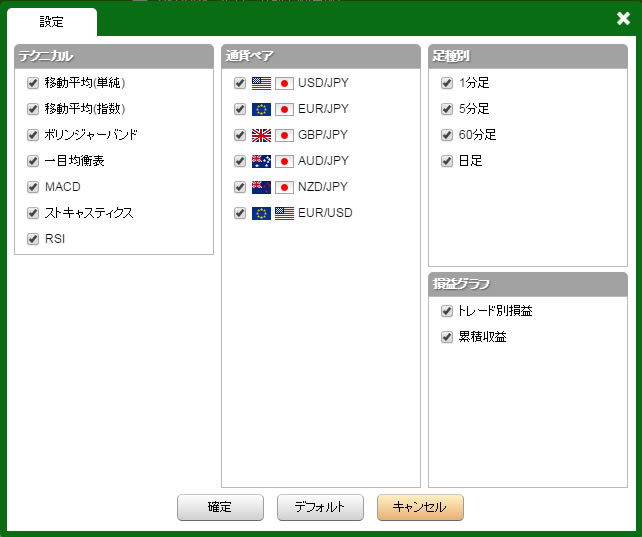
シグナルパネルの設定項目
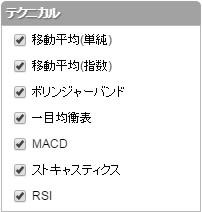 |
チェックされているテクニカルを、シグナルパネルの横軸に表示します。 |
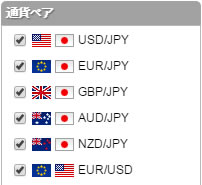 |
「通貨ペア別パネル」が選択されている場合は、チェックされている通貨ペアを、シグナルパネルの縦軸に表示します。 「足種別パネル」が選択されている場合は、チェックされている通貨ペアを、通貨ペアのプルダウンに表示します。 |
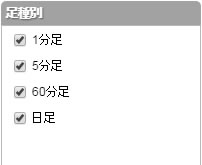 |
「足種別パネル」が選択されている場合は、チェックされている足種別を、シグナルパネルの縦軸に表示します。 「通貨ペア別パネル」が選択されている場合は、チェックされている足種を、足種別のプルダウンに表示します。 |
テクニカルチャートの設定項目
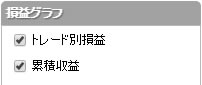 |
チェックされている損益グラフを、テクニカルチャートに表示します。 |
各種ボタンの説明
 |
設定内容を保存します。ツール起動時は、保存した設定内容が反映されます。 |
 |
各設定項目の表示/非表示の設定を初期状態に戻します。 |
 |
設定内容を保存せずに[設定]ウィンドウを閉じます。 |
総合判断
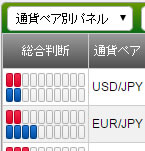
通貨ペア/足種ごとに発生したシグナルを点数化して総計し、シグナルの強さを総合的に判断したものです。
上段の赤色のゲージは「買傾向」、下段の青色のゲージは「売傾向」を表し、多く点灯しているほどそれぞれの傾向が強いことを示します。
・総合判断の計算式
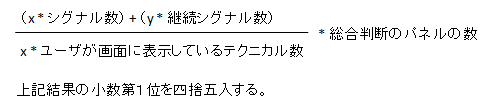
x = シグナル点灯時のポイント数(ポイントは「シグナル点灯条件」ご参照ください)
y = 継続シグナルのポイント数
シグナル点灯条件
各テクニカルの売買シグナルの点灯条件は以下の通りです。
| テクニカル名 | 買シグナル 点灯条件 |
買継続シグナル 点灯条件 |
売シグナル 点灯条件 |
売継続シグナル 点灯条件 |
| ポイント数 | 3点 | 2点 | 3点 | 2点 |
| 移動平均(単純) | 短期移動平均線が長期移動平均線を下から上に抜けた時 | 「買」シグナル点灯後、20本以内で「売」シグナルが点灯しない時 | 短期移動平均線が長期移動平均線を上から下に抜けた時 | 「売」シグナル点灯後、20本以内で「買」シグナルが点灯しない時 |
| 移動平均(指数) | 短期移動平均線が長期移動平均線を下から上に抜けた時 | 短期移動平均線が長期移動平均線を上から下に抜けた時 | ||
| ボリンジャーバンド | 終値がボリンジャーバンド-2σを下から上に抜けた後、-1σを下から上に抜けた時 | 終値がボリンジャーバンド2σを上から下に抜けた後、1σを上から下に抜けた時 | ||
| 一目均衡表 | 遅行スパンが25日前の終値を下から上に抜けた時、または転換線が基準線を下から上に抜けた時 | 遅行スパンが25日前の終値を上から下に抜けた時、または転換線が基準線を上から下に抜けた時 | ||
| MACD | MACDがマイナス圏でシグナルを下から上に抜けた後に、MACDが0以上になった時 | MACDがプラス圏でシグナルを上から下に抜けた後に、MACDが0以下になった時 | ||
| ストキャスティクス | %DとSLOW%Dが20%以下になった後、%DとSLOW%Dが20%以上になった時 | %DとSLOW%Dが80%以上になった後、%DとSLOW%Dが80%以下になった時 | ||
| RSI | 短期RSIが30%以下から30%以上になったとき | 短期RSIが70%以上から70%以下になったとき |
1-2.テクニカルチャート
シグナルパネル上で選択した通貨ペア/足種/テクニカルのテクニカルチャートと損益グラフを表示します。
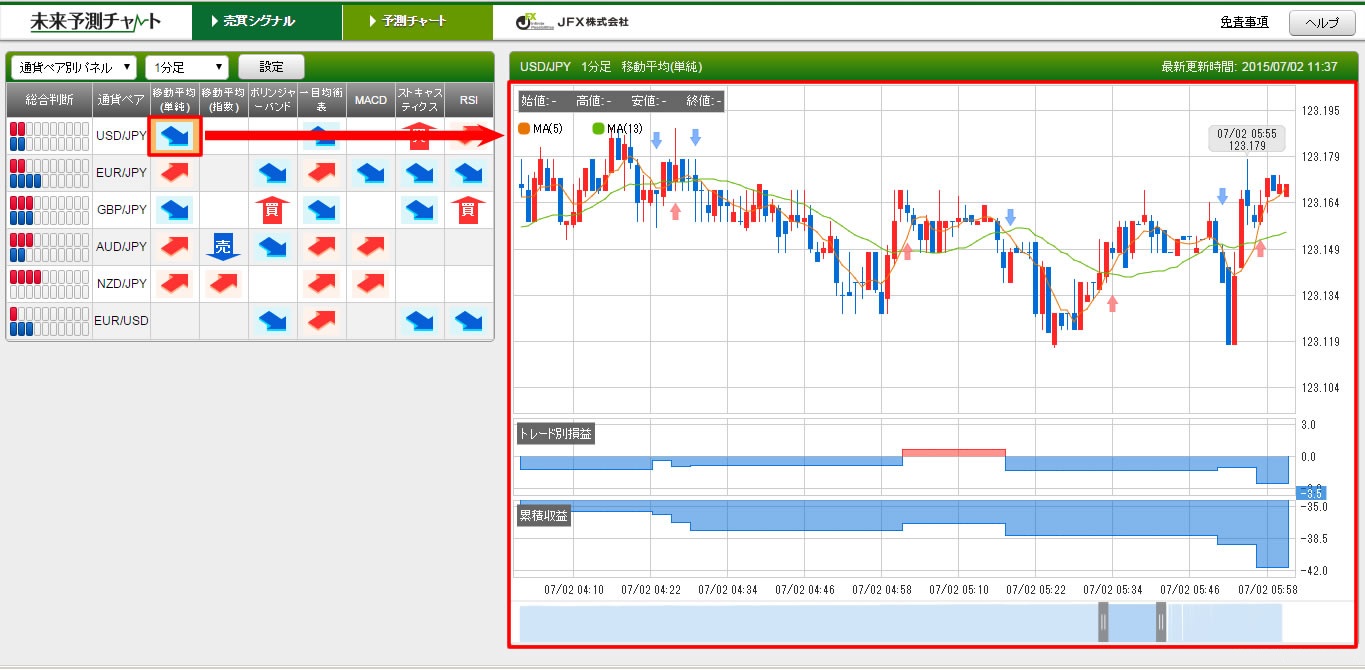
テクニカルチャート
シグナルパネル上で選択した通貨ペア、足種類、テクニカル指標に応じたテクニカルチャートを表示します。
テクニカルチャートには、直近から過去2000本分の足を表示し、初期状態では120本分を表示します。
シグナルの表示
選択したテクニカル指標にて売買シグナル計算し、シグナルが発生した足に「 ![]() 買」「
買」「 ![]() 売」を表示します。
売」を表示します。
※ 売(買)継続シグナルは表示しません。
トレード別損益
売シグナルから買シグナル、または買シグナルから売シグナルまでの1回の取引の損益をpips単位で表示します。
連続で売シグナル(又は買シグナル)が発生した場合、その後、反対売買サインの買シグナル(又は売シグナル)が発生した時点でそれまでに発生していた売シグナル(又は買シグナル)のそれぞれのpips損益を合計し、トレード別損益に表示します。
シグナル発生時のローソク足の終値をもってpips損益を算出します。
・トレード別損益の計算式
買ポジション:(決済レート - 注文レート)
売ポジション:(決済レート - 注文レート) × -1
累計損益
過去2000本分の足における、トレード別損益の累計をpips単位で表示します。
過去のチャートの参照方法
テクニカルチャートの下部にある操作バーを、参照したい位置までドラッグして操作します。

テクニカルのパラメータ値
各テクニカルのパラメータは以下を使用しています。
| テクニカル名 | パラメータ | 値 |
| 移動平均(単純) | 短期 | 5 |
| 長期 | 21 | |
| 移動平均(指数) | 短期 | 5 |
| 中期 | 12 | |
| ボリンジャーバンド | 移動平均 | 21 |
| 一目均衡表 | 転換線 | 9 |
| 基準線 | 26 | |
| 先行1 | 26 | |
| 先行2 | 52 | |
| 遅行 | 26 | |
| MACD | MACD | 12,26 |
| シグナル | 9 | |
| ストキャスティクス | %K | 9 |
| %D | 3 | |
| slow%D | 3 | |
| RSI | 短期RSI | 9 |
| 中期RSI | 14 |
2.予測チャート
「予測チャート」には、「予測チャート」と「テクニカルランキング」の2つの機能があります。

予測チャート
過去のチャートの中から現在のチャートと類似した形を見つけ出し、近似率の高いものから3つを予測チャートとして表示します。
テクニカルランキング
売買シグナルで使用している7種類のテクニカル指標を使って、通貨ペア、足種別の売買傾向を計算し、テクニカルランキングとして表示します。
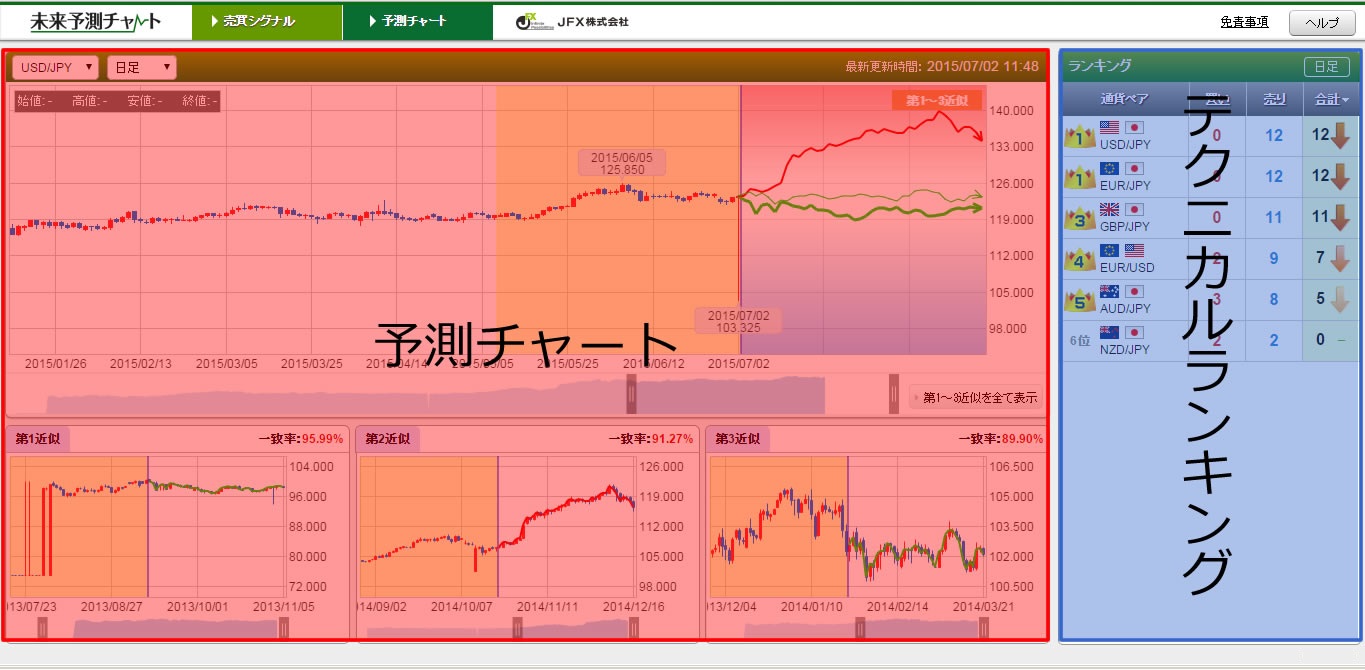
2-1.予測チャート
予測チャート
予測チャートは、現在、過去、未来の3つのパートから構成されています。
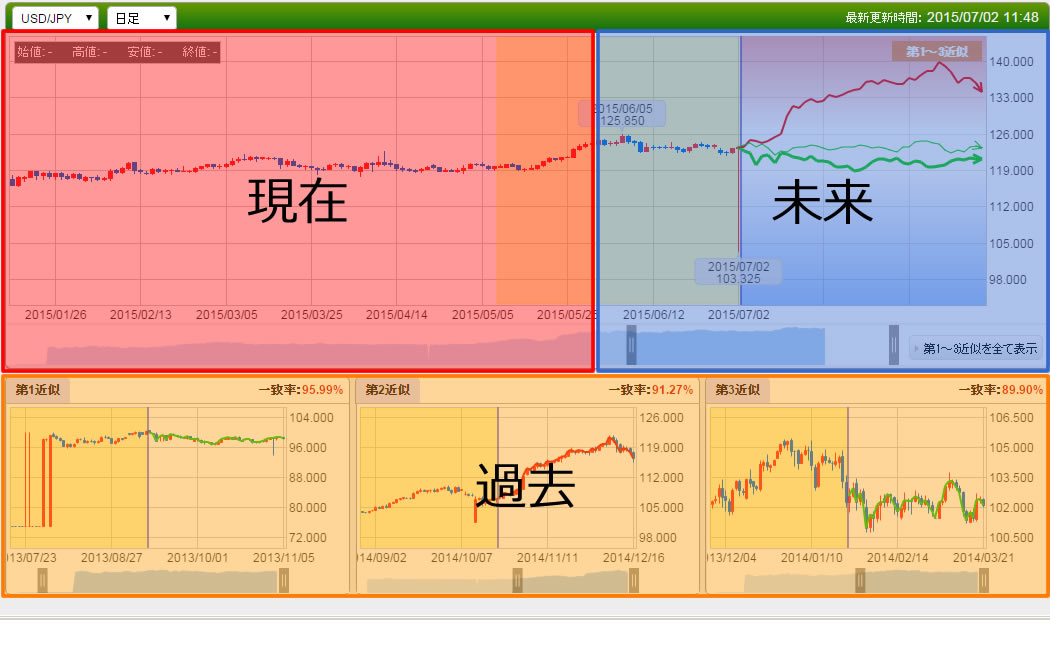
・現在
現在エリアには、選択した通貨ペア/足種の直近2000本のチャートを表示します。
過去のチャートの中から、直近のチャートの形状(背景色が黄色の部分)と類似した形を見つけ出します。
・過去
過去エリアには、直近のチャートの形状と類似した過去のチャートを、一致率が高い順に「第1近似」「第2近似」「第3近似」として表示します。
過去チャートの背景色が黄色の部分は、直近のチャートと形状が似ていると判定された部分となります。
近似率は、予測結果を数値化したものです。
・未来
未来エリアには、過去チャートの形状から予測した未来の値動き(足40本分)を表示します。
一致率の高い順に、太い線で描画されます。線の色は、赤が買い、青が売り、緑が保合を意味します。
過去チャートをクリックすると、選択したチャートの未来の値動きのみを未来エリアに表示します。その後、[第1~3近似を全て表示]ボタンをクリックすると、再度全ての未来の値動きを未来エリアに表示します。
予測チャートの表示切り替え
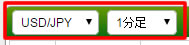
予測チャートの表示切り替えは、予測チャート上部のプルダウンで操作します。
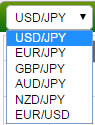 |
選択した通貨ペアの予測チャートが表示されます。 |
 |
選択した足種別の予測チャートが表示されます。 |
過去チャート参照方法
予測チャートの下部にある操作バーを、参照したい位置までドラッグして操作します。

2-2.テクニカルランキング
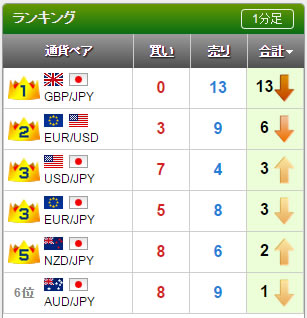
売買シグナルで使用している7種類のテクニカル指標を使って、予測チャートで選択されている足種別について、通貨ペアごとの売買傾向を計算し、テクニカルランキングとして表示します。
 |
買シグナルを集計したポイントが表示されます。クリックすると買シグナルランキングで並び替えられます。 |
 |
売シグナルを集計したポイントが表示されます。クリックすると売シグナルランキングで並び替えられます。 |
 |
買と売シグナルを集計したポイントが表示されます。初期表示は合計ポイントにてランキング表示されます。 |
3.スマートフォンアプリ「未来予測チャート」
スマートフォンアプリ「未来予測チャート」では、パソコンと同様に「売買シグナル」と「予測チャート」がご利用いただけるのはもちろん、「プッシュ通知機能」を搭載しているので、いつでも、どこでも売買タイミングをリアルタイムに受け取ることができます。
3-1.スマートフォンアプリ「未来予測チャート」のインストール
「APP Store」「Google Play」にて、『JFX株式会社』又は『未来予測チャート』と検索していただき、アプリをインストール(無料)してください。
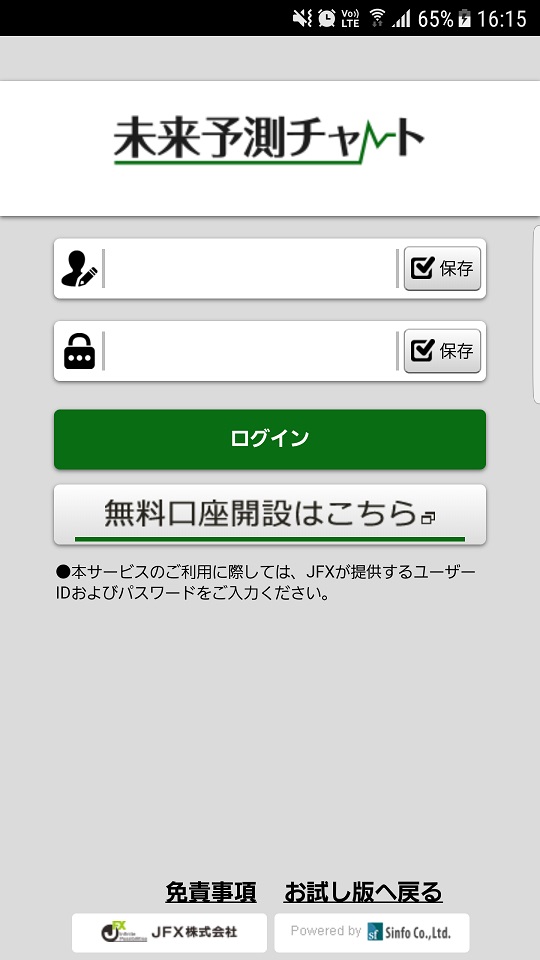
アプリでプッシュ通知を受信する場合は、インストール後、JFX株式会社が提供するログインユーザーID・パスワードでログインする必要がございます。
※複数の端末にアプリをインストールすることは可能ですが、同一ログインユーザーIDでログインしている場合は、最後にログインを行った端末のみにプッシュ通知が行われます。
(設定の変更はプッシュ通知を受信している端末以外からも可能です)
3-2.スマートフォンアプリ「売買シグナル」
複数のテクニカルを使用して通貨ペア(もしくは足種)ごとの売買傾向を分析し、その結果をシグナル化してパネル上に表示します。
また、発生したシグナルに沿って売買を行った場合の損益をシミュレートすることで、各シグナルのパフォーマンスを確認することができます。
3-3.スマートフォンアプリ「予測チャート」
過去のチャートの中から現在のチャートと類似した形を見つけ出し、近似率の高いものから3つを予測チャートとして表示します。
また、複数のテクニカルを使用して通貨ペア、足種別の売買傾向を計算し、テクニカルランキングとして表示します。
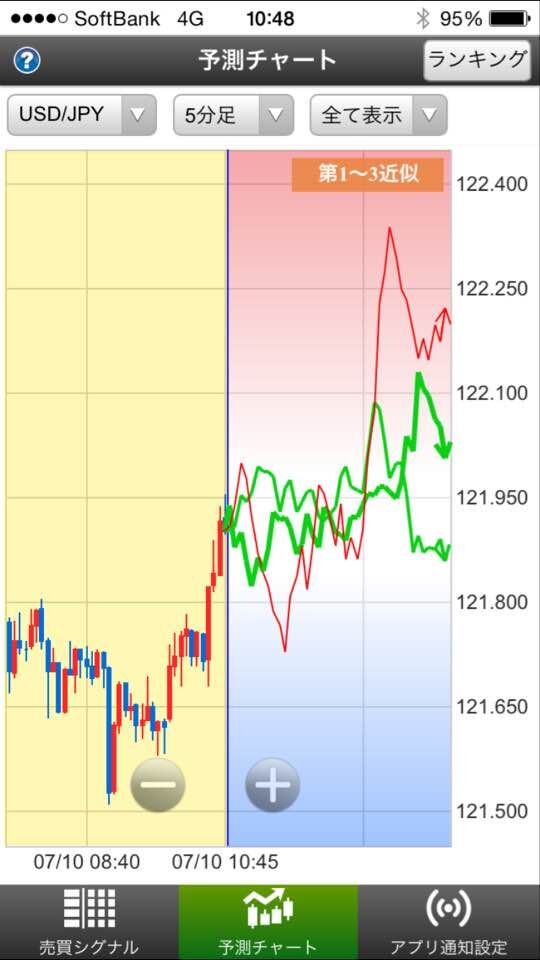
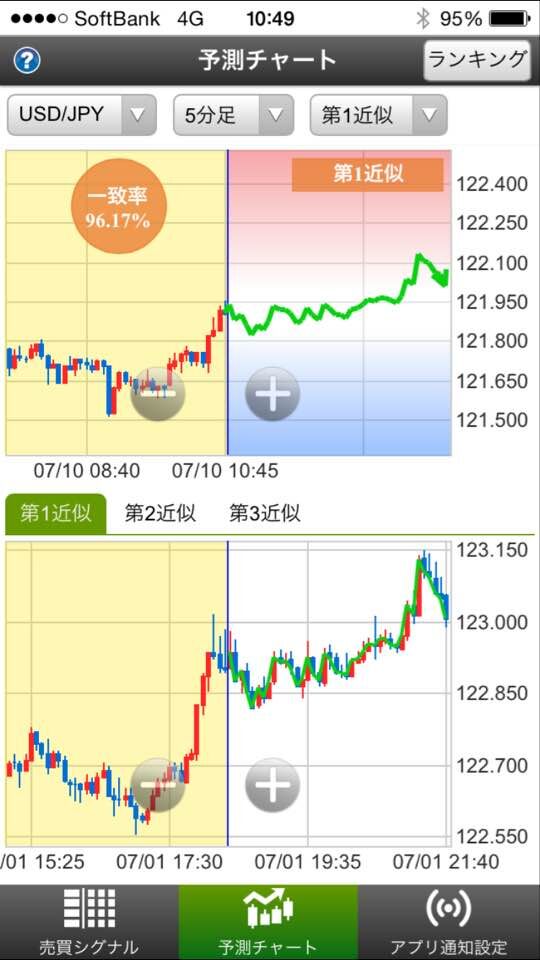
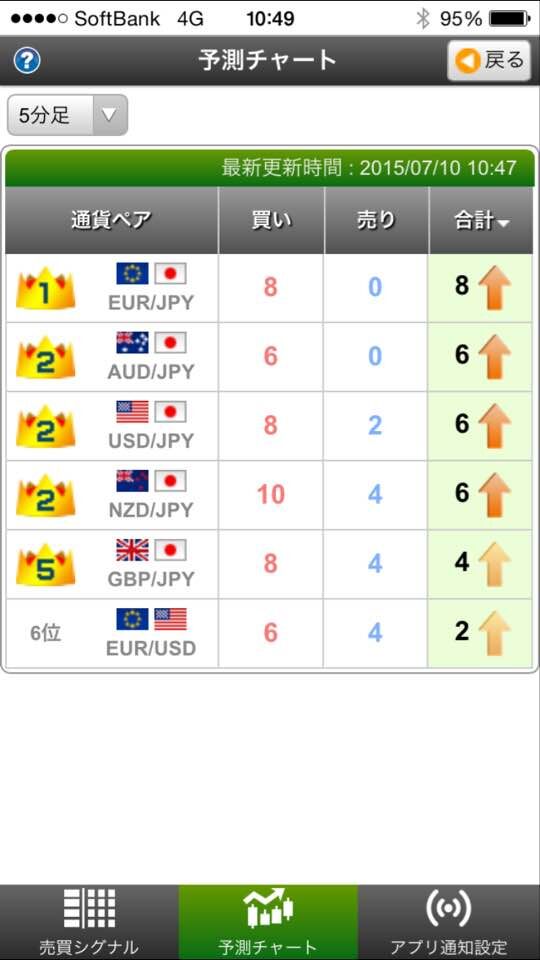
3-4.プッシュ通知の設定
「売買シグナル」と「予測チャート」のそれぞれで発生したシグナルを、スマートフォンへプッシュする機能が搭載されています。
「売買シグナル」の通知設定項目
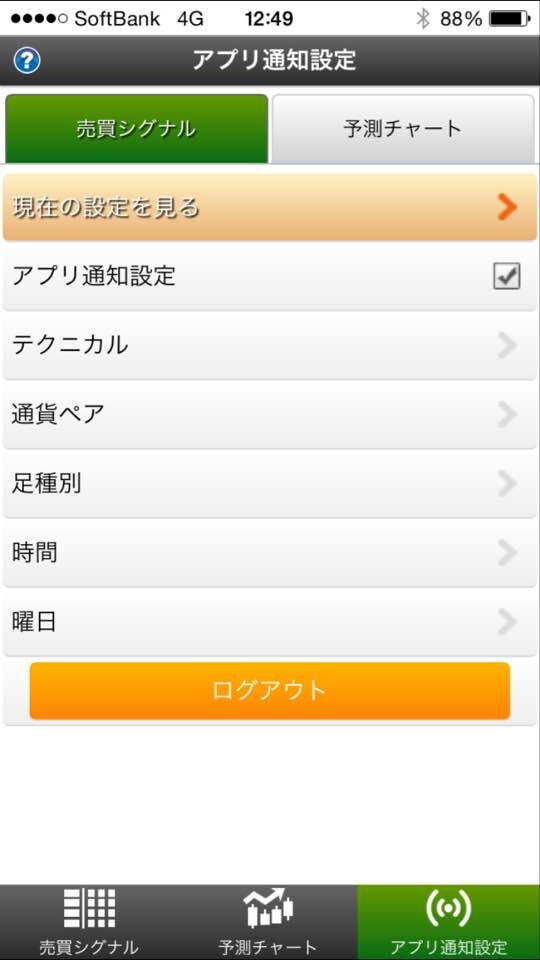
 |
設定済みの「売買シグナル」の通知条件を確認できます。 |
 |
通知設定の有無を選択できます。チェックするとプッシュ通知を受信できます。 |
 |
通知するテクニカル指標を選択できます。 |
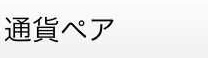 |
通知する通貨ペアを選択できます。 |
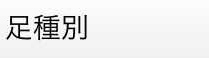 |
通知する足種別を選択できます。 |
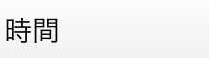 |
通知する時間を選択できます。 |
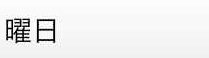 |
通知する曜日を選択できます。 |
「予測チャート」の通知設定項目
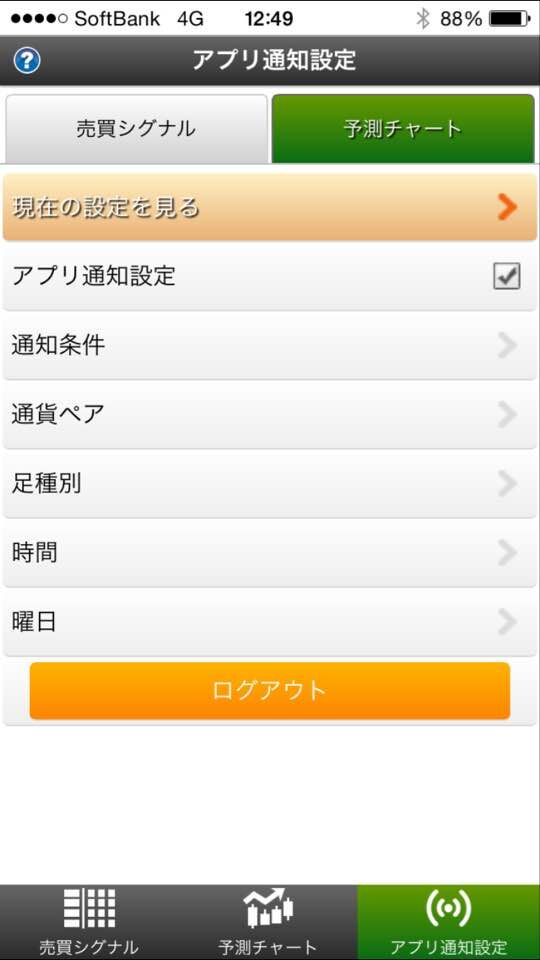
 |
設定済みの「予測チャート」の通知条件を確認できます。 |
 |
通知設定の有無を選択できます。チェックするとプッシュ通知を受信できます。 |
 |
通知する予測チャートの条件を選択できます。 |
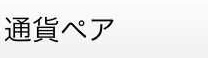 |
通知する通貨ペアを選択できます。 |
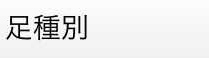 |
通知する足種別を選択できます。 |
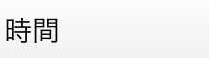 |
通知する時間を選択できます。 |
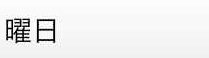 |
通知する曜日を選択できます。 |